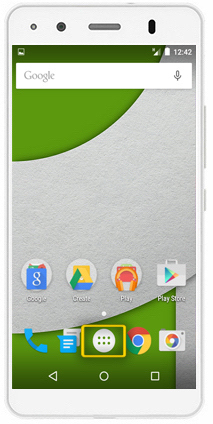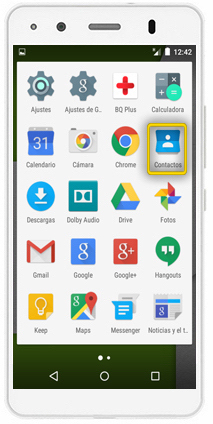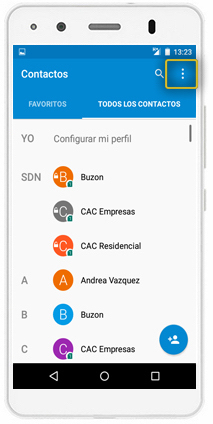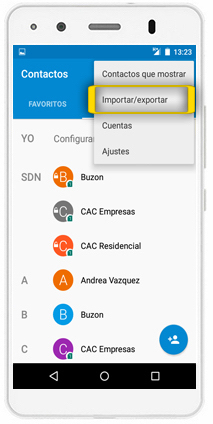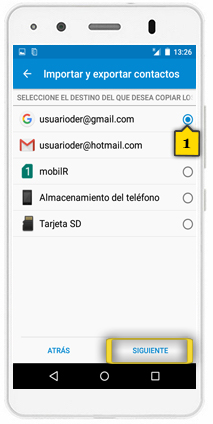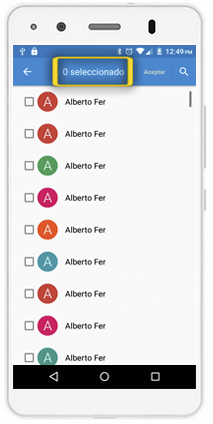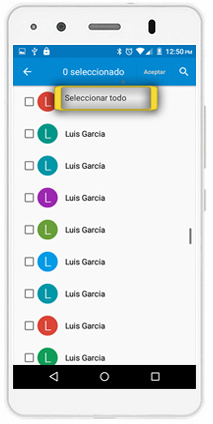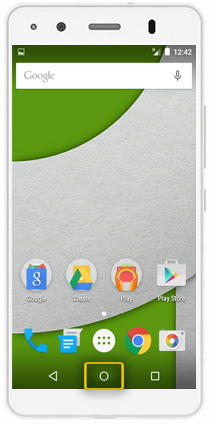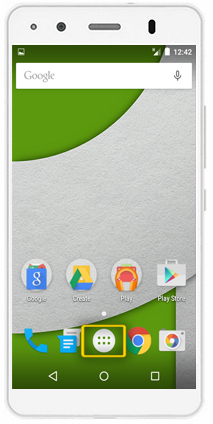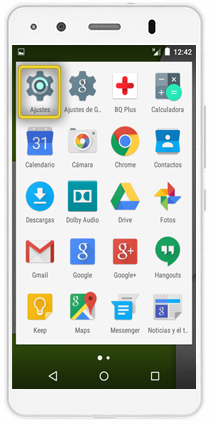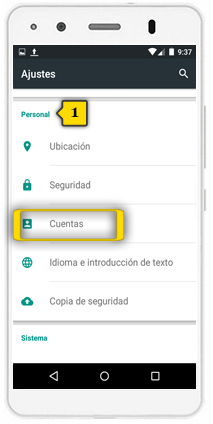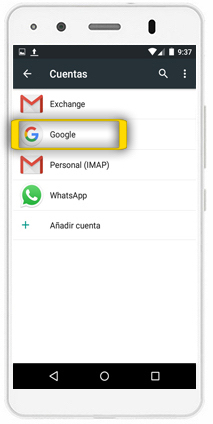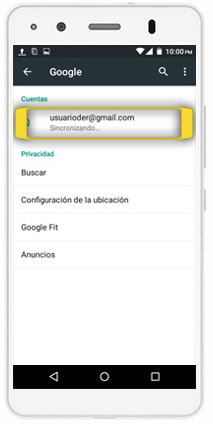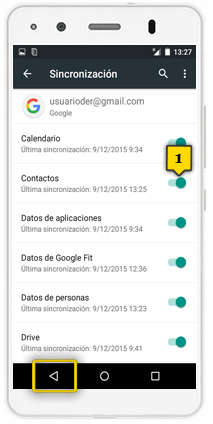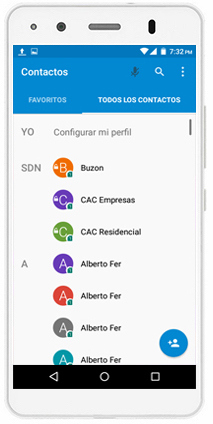bq aquaris a4.5
guardar contactos en la cuenta de gmail
<< ver otro terminal<< más tutoriales de este terminal
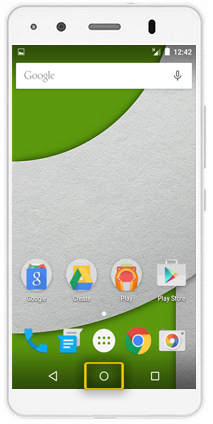
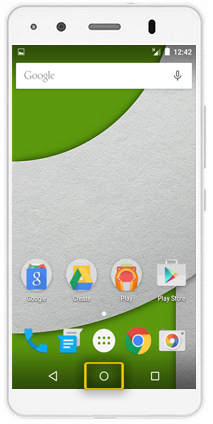 paso 1
paso 1
- la copia de contactos a Gmail requiere tener activada la cuenta en el teléfono. Si no la tienes configurada, puedes ver cómo hacerlo en el tutorial CONFIGURACIÓN DE CUENTAS GMAIL
- asegúrate de estar en la pantalla de inicio pulsando el BOTÓN CENTRAL
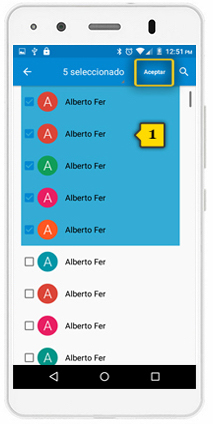
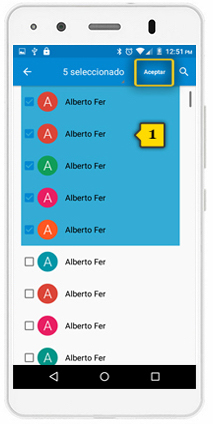 paso 10
paso 10
- para seleccionar uno a uno, pulsa sobre cada contacto que quieras copiar(1)
- los checks en azul indican los contactos que están seleccionados
- una vez finalizada la selección, pulsa ACEPTAR para proceder a la copia
- a la izquierda de la palabra ACEPTAR, aparece el número de contactos a exportar